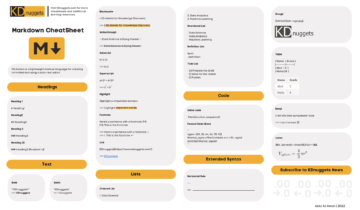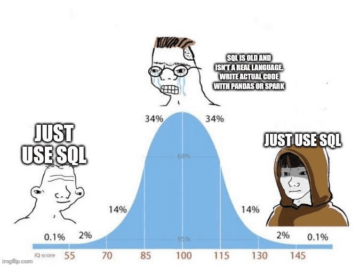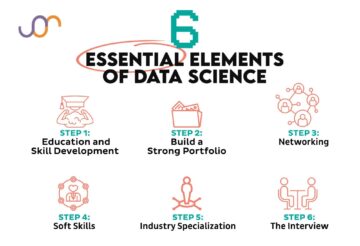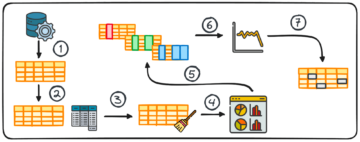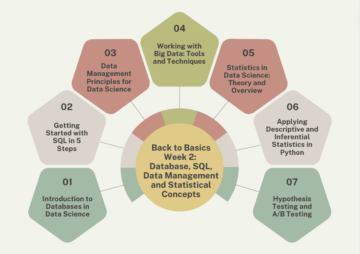GitHub -työpöytä tietotieteilijöille
Vähemmän pelottavaa kuin versionhallinta komentorivillä.
By Drew Seewald, Datatieteilijä
Versionhallinta on tärkeää, jotta voit tehdä yhteistyötä koodin parissa, jakaa sen muiden kanssa, tarkastella koodin vanhoja versioita ja jopa ottaa koodi käyttöön automaattisesti. Se voi olla aluksi hieman hämmentävää, mutta se on vaivan arvoista, varsinkin jos työskentelet avoimen lähdekoodin tilassa tai tiimissä, jossa käytät usein versionhallintaa projekteihin. Tässä on joitain suurimmista ominaisuuksista, joiden vuoksi se kannattaa käyttää:
- Tiedoston muutoshistorian tallentaminen kommenteilla
- Järjestetään useita käyttäjiä, jotka muokkaavat samaa projektia samanaikaisesti
- Helpottaa koodin tarkistusmenettelyjä
- Työnkulkujen automatisointi ongelmien raportoimiseksi, parannusten pyytämiseksi ja koodin käyttöönottamiseksi

Rentoudu, sinun ei tarvitse käyttää komentoriviä
Kuva Dennis van Dalen on Unsplash
Versionhallintaominaisuudet
Yksi versionhallinnan pääominaisuuksista on tiedostojen muutoshistoria jokaiselle arkiston tiedostolle. Tämä toimii muutoslokina jokaiselle tiedostolle, joten on aina mahdollista nähdä, mikä koodi oli käynnissä milloin tahansa aiemmin. Aina kun joku päivittää tiedoston ja työntää uuden version arkistoon, hänen on lisättävä lyhyt kommentti. Täydellisessä maailmassa tämä kertoo, mitkä muutokset olivat ja miksi ne tehtiin. Jos joskus herää kysymys siitä, miksi jotain on muutettu tai miksi, vastuuhenkilö merkitään sitoumukseen yhdessä hänen toimittamiensa lisätietojen kanssa.
Toinen versionhallinnan ominaisuus on kyky luoda haaroja. Haara on uusi versio koodista, joka pidetään erillään. Tämä on hyödyllistä koodin muutosten tekemisessä ja testaamisessa, koska se ei muuta päähaaraa, jossa on ajantasaisin toimiva versio. Myös eri käyttäjät voivat käyttää oksia eri koodien tai ominaisuuksien työskentelyyn samanaikaisesti. Nämä haarat voidaan yhdistää takaisin masteriin, kun ne ovat valmiita, ja niiden väliset erot sovitetaan yhteen yhdistämisen yhteydessä.
Koodin tarkistus on paras käytäntö työskennellessäsi tiimien kanssa. Yksi henkilö voi tehdä kaiken työn uuden ominaisuuden parissa uudessa haarassa, mutta ennen kuin se sokeasti yhdistetään päähaaraan, tiimin tulee tarkistaa se. Kun vetopyyntö luodaan koodin siirtämiseksi päähaaraan, se käynnistää myös keskustelun, jossa tiimin jäsenet voivat keskustella koodista ja pyytää muutoksia ennen kuin se yhdistetään päähaaraan. Tämän prosessin pitäisi auttaa parantamaan tuotannossa käytettävää koodia virheiden ja katkosten estämiseksi, parantamaan koodin tehokkuutta tai jopa saamaan sen vastaamaan koodin muotoilustandardia.
Viimeinen huomionarvoinen etu GitHubin käytöstä versionhallinnassa ovat sen tarjoamat automaatiovaihtoehdot. Jos on olemassa standardikoodin tarkistuslista, se voidaan lisätä malliksi, joka on käytettävissä, kun vetopyyntö luodaan ja joka on valmis täytettäväksi, kun tarkistustehtävät on suoritettu. Malleja voidaan käyttää myös, kun ihmiset luovat ongelmia, jotta he muistavat kaikki yksityiskohdat, jotka heidän on syötettävä ongelmaa luodessaan. GitHub tarjoaa myös toimintoja automaation tukemiseksi. Nämä voivat laukaista eri tapahtumat, kuten koodin yhdistäminen päähaaraan. Toiminto voi suorittaa yksikkötestejä, rakentaa/kääntää pakettikomponentteja ja jopa ottaa koodin käyttöön tuotantoon.
Versionhallinnan maut
On olemassa muutamia suuria nimiä versionhallinta, joista olet ehkä kuullut. Jotkut suosituimmista ovat Git ja GitHub. mennä on versionhallinnan taustalla oleva tekniikka, ja GitHub on ohjelmisto, joka yksinkertaistaa versionhallinnan työnkulkua.
Gitiä voidaan käyttää paikallisesti ilman ulkoista arkistoa. Voit tehdä kaikki versionhallintatehtävät tietokoneesi kiintolevyllä. Paikalliset Git-arkistot sopivat ihanteellisesti henkilökohtaisiin projekteihin tai silloin, kun et ole aivan valmis jakamaan koodiasi koko tiimisi kanssa, mutta haluat silti versionhallinnan edut.
GitHub -sivusto on arkisto koodin tallentamiseen. GitHub-verkkosivustolla isännöi monia avoimen lähdekoodin projekteja, kuten Python- ja R-paketteja. Julkisissa arkistoissa kuka tahansa voi tarkastella versiohistoriaa, paketin ongelmia ja siihen liittyvää dokumentaatiota.
Voimme muodostaa yhteyden GitHub-verkkosivuston arkistoon käyttämällä Gitiä tai GitHub Desktopia. Niille teistä, jotka rakastavat komentorivikäyttöliittymää (CLI), Rebecca Vickery on loistava artikkeli aiheesta käyttämällä Git CLI for Data Science -ohjelmaa. Joten miksi sinun pitäisi jatkaa lukemista? Komentorivit voivat olla pelottavia. Ei ole mitään väärää, jos haluat graafisen käyttöliittymän (GUI) versionhallinnan hallintaan. GitHub Desktop tarjoaa selkeän ja yksinkertaisen käyttöliittymän arkiston kanssa.
GitHub Desktop Process Flow
Vaikka kaikilla on hieman erilainen prosessikulku arkistossaan, GitHubin koodin muuttamiseen on muutamia yleisiä vaiheita:
- Haaraan luominen
- Sitoumusten lisääminen
- Luodaan uutta vetopyyntöä
- Suoritetaan koodin tarkistus
- Vetopyynnön yhdistäminen
Haaran luominen tekee kopion nykyisestä tuotantokoodista. Kehittäjä tekee muutokset tiedostoihin ja tekee muutokset uuteen haaraan. Seuraavaksi vetopyyntö avaa keskustelun uuden haaran muutosten lisäämiseksi tuotantokoodiin, tyypillisesti pää- tai päähaaraan. Koodin tarkistajat voivat lisätä kommentteja ja pyytää selvennystä vetopyyntöön tehdyistä muutoksista. Kun tarkistus on valmis ja tarvittavat muutokset tehty, vetopyyntö voidaan yhdistää isäntä- tai päähaaraan ja sulkea.
Käydään nämä vaiheet läpi yksityiskohtaisemmin ja katsotaan, kuinka kukin niistä tehdään GitHub Desktopilla.
Haaraliikkeen luominen (uuden koodin erottaminen vanhasta)
Jos haluat tehdä muutoksen, luo ensin uusi haara. Jos sinulla on täysi pääsy arkistoon, voit luoda uuden haaran arkiston GitHub-sivustolle.
1a. Napsauta Haara: pää

Kirjoittajan kuva
2a. Kirjoita uuden haaran nimi tekstiruutuun. Organisaatiosi saattaa harkita joitakin haarakonttoreiden nimeämiskäytäntöjä, jotta asiat pysyvät järjestyksessä

Kirjoittajan kuva
3a. Napsauta Luo haara

Kirjoittajan kuva
Uusi haara valitaan nyt.

Kirjoittajan kuva
Jos sinulla ei ole täydellistä pääsyä arkistoon, mikä on yleistä julkisille projekteille, sinun on haaroitettava arkisto. Uusi haara ja haarukka ovat synonyymejä. Haarukka luodaan uuteen arkistoon, toisin kuin tuotantokoodi, yleensä henkilökohtaisen profiilisi alle. Haarukkaan:
1b. Napsauta oikeassa yläkulmassa Haarukka

Kirjoittajan kuva
2b. Odota tiedostojen kopioimista

Kirjoittajan kuva
3b. Uusi haarukka valitaan

Kirjoittajan kuva
Sitoumusten lisääminen (koodin parantaminen/ominaisuuksien lisääminen)
Jos haluat sitoutua koodiin, sinun tulee kloonata arkisto paikalliselle tietokoneellesi. Tämä kopioi koodin, jota voit käsitellä ennen päivitysten lähettämistä takaisin arkistoon. Arkiston kloonaaminen paikalliseen koneeseen:
Napsauta kloonaa tai lataa.

Kirjoittajan kuva
Napsauta Avaa GitHub-työpöydällä.

Kirjoittajan kuva
Jos sinulla ei ole GitHub Desktopia, napsauta Lataa GitHub Desktop.

Kirjoittajan kuva
GitHub -työpöytä kysyy minne kloonata arkisto paikallisella koneellasi. Tämä on Paikallinen polku -kenttä.

Kirjoittajan kuva
Napsauta haaraa ja valitse juuri luotu haara. Tämä päivittää paikallisen koneen tiedostot kaikilla kyseisen haaran päivityksillä ja tekee siitä aktiivisen, johon voi lisätä sitoumuksia.

Kirjoittajan kuva
Jos haluat tehdä muutoksia, avaa kloonauksen yhteydessä valitsemasi hakemisto ja tee muutokset tekstieditorillasi tai integroidulla kehitysympäristöllä (IDE) normaalisti. Tallenna tiedostot.
Palaa GitHub Desktopiin. GitHub Desktop tarkistaa jatkuvasti arkiston kansiopuuta ja näkee tekemäsi muutokset. Nämä muutokset näkyvät vasemmassa ruudussa. Oikeanpuoleinen ruutu esikatselee valittuun tiedostoon tehtyjä muutoksia (tietyt tiedostotyypit eivät esikatsele).

Kirjoittajan kuva
Aina kun teet joukon asiaan liittyviä muutoksia, tee muutokset arkistoon. Muista lisätä kommentteja sitoumuksiin, jotta ihmiset voivat helposti tunnistaa muutoksen. Ylempi tekstikenttä on nopeaa kuvausta varten, mutta jos sinulla on lisää huomautuksia sitoutumisesta, laita ne suurempaan kuvaustekstiruutuun.
Kun muutokset on tehty ja kommentteja lisätty, tee muutokset.

Kirjoittajan kuva
Muutosten tekeminen tallentaa ne vain paikallisiin tiedostoihin. Jos haluat siirtää muutokset takaisin GitHub-palvelimelle, napsauta push alkuperää. Jos on tehty sitoumuksia, joita ei ole työnnetty takaisin palvelimelle, oikeaan ruutuun tulee viesti, jossa sanotaan Työnnä xx commit(-ta) alkuperäiseen kaukosäätimeen. Alkuperä on vain nimi sille, mistä arkisto kloonattiin.

Kirjoittajan kuva
Avaa vetopyyntö
Siirry arkistoon GitHub-palvelimella. Varmista, että olet oikealla haaralla. Jos loit uuden haaran alkuperäiseen arkistoon, siirry sinne. Jos joudut haaroittelemaan arkistoa, siirry arkistoon henkilökohtaisessa profiilissasi.
On Vetopyynnöt välilehti, napsauta Uusi vetopyyntö.

Kirjoittajan kuva
Valitse uusi haara vertailtavaksi ja napsauta Luo vetopyyntö. Meidän tapauksessamme vetopyyntö täytetään automaattisesti sitoumuskommentteillamme.

Kirjoittajan kuva
Koodin tarkistus
Koodin tarkistus auttaa varmistamaan, että lisäämämme tai muutettava koodi on oikea ja että useat ihmiset ovat tarkistaneet ja hyväksyneet sen. Riippumatta siitä, onko sinulla pääsy arkistoon tai ei, sinun tulee aina pyytää tarkistajia tarkistamaan muutokset. Jos sinulla on kysyttävää, käy ne tiiminä läpi.
Vetopyynnöt näkyvät arkiston Pull request -välilehdellä. Jokaisessa vetopyynnössä on keskustelu-, sitoumus- ja tiedostomuutosvälilehdet.
Keskustelu on paikka, jossa ihmiset voivat lisätä kysymyksiä tai kommentteja koodista. Voit muotoilla kommenttejasi ja merkitä kommenteissasi ihmisiä ja ongelmia.
Sitoumukset näyttää kaikki vetopyynnössä tehdyt sitoumukset ja kommentit
Tiedostot muutettu näyttää, mitkä tiedostot on muutettu, lisätty tai poistettu, sekä rivi riviltä koodivertailuja, jos saatavilla

Kirjoittajan kuva
Yhdistä vetopyyntö
Minun tapauksessani pääkonttoriani vaihdettiin työskennellessäni uuden haaran parissa. Tästä syystä on viestejä, joissa sanotaan, että konflikteja on ratkaistava. Ratkaise ristiriidat -painikkeen napsauttaminen avaa editorin. Se näyttää tiedoston version kustakin haarasta, jolloin voit poistaa toisen ja säilyttää toisen tai luoda jonkin version molemmista.

Kirjoittajan kuva
Tässä tapauksessa päähaaran versio on oikea. Toisen haaran muutokset ja erottimet voidaan poistaa. Ristiriita voidaan merkitä ratkaistuksi ja sitoutua yhdistämiseen.

Kirjoittajan kuva
Kun koodin tarkistus ja ristiriidat ovat poissa, vetopyyntö voidaan yhdistää. Jälleen kerran on mahdollisuus kommentoida, mitä yhdistäminen saa aikaan. Yhdistyksen jälkeen koodi tulee osaksi pää- tai päähaaraa!

Kirjoittajan kuva
Ja siinä se on, tiedät nyt kuinka suorittaa alkeellisimmat versionhallintatehtävät GitHubin ja GitHub Desktopin avulla!
Kirjoitan datatieteestä, analytiikasta ja ohjelmointikonsepteista. Voit ottaa minuun yhteyttä Keskikokoinen, Twitterja LinkedIn.
Kirjallisuutta
GitHub-virran ymmärtäminen
Kun työskentelet projektin parissa, sinulla on jokaisessa vaiheessa meneillään joukko erilaisia ominaisuuksia tai ideoita…
Version hallinta Gitillä
Wolfman ja Dracula on palkannut Universal Missionsin (avaruuspalvelujen spinoff Euphorian osavaltion yliopistosta)…
Mikä on versionhallinta | Atlassian Git opetusohjelma
Versionhallinta, joka tunnetaan myös nimellä lähdehallinta, on käytäntö ohjelmistokoodin muutosten seuraamiseksi ja hallitsemiseksi…
Bio: Drew Seewald on tietotutkija Mercedes-Benz Financial Servicesissa. Seuraa Drew'ta Twitterissä @RealDrewData tai muodosta yhteys LinkedIn.
Alkuperäinen. Postitettu luvalla.
Related:
| Suosituimmat tarinat viimeisen 30 päivän aikana | |||
|---|---|---|---|
|
|||
Lähde: https://www.kdnuggets.com/2021/09/github-desktop-data-scientists.html
- "
- &
- pääsy
- hankinta
- Toiminta
- aktiivinen
- lisä-
- AI
- Kaikki
- Salliminen
- Analytics
- sovellukset
- artikkeli
- Atlassian
- Automaatio
- PARAS
- Suurimmat
- Bitti
- Laatikko
- oksat
- Bugs
- Nippu
- muuttaa
- luokittelu
- suljettu
- koodi
- Koodin tarkistus
- kommentit
- Yhteinen
- konflikti
- Yleissopimukset
- Keskustelu
- Luominen
- Nykyinen
- tiedot
- tietojenkäsittely
- tietojen tutkija
- sopimus
- syvä oppiminen
- yksityiskohta
- Kehittäjä
- Kehitys
- toimittaja
- tehokkuus
- Tekniikka
- ympäristö
- Tapahtumat
- kunnostautua
- Kasvot
- Ominaisuus
- Ominaisuudet
- taloudellinen
- rahoituspalvelut
- Etunimi
- virtaus
- seurata
- haarukka
- muoto
- koko
- general
- mennä
- GitHub
- suuri
- tätä
- historia
- Miten
- Miten
- HTTPS
- tunnistaa
- tiedot
- kysymykset
- IT
- Kieli
- oppiminen
- linja
- paikallinen
- paikallisesti
- rakkaus
- koneoppiminen
- Tekeminen
- ottelu
- keskikokoinen
- Jäsenet
- Microsoft
- Suosituin
- liikkua
- nimet
- uusi ominaisuus
- Tarjoukset
- avata
- avoimen lähdekoodin
- avoimen lähdekoodin projektit
- avautuu
- Vaihtoehto
- Vaihtoehdot
- organisaatio
- Muut
- Muuta
- Ihmiset
- Suosittu
- salkku
- preview
- tuotanto
- Profiili
- Ohjelmointi
- projekti
- hankkeet
- julkinen
- Python
- RE
- Lukeminen
- raportti
- arviot
- ajaa
- juoksu
- skannaus
- tiede
- tutkijat
- valittu
- Palvelut
- setti
- Jaa:
- Lyhyt
- Yksinkertainen
- taitoja
- So
- Tuotteemme
- Tila
- Osavaltio
- verkkokaupasta
- tarinat
- tuki
- Elektroniikka
- Testaus
- testit
- aika
- ylin
- Seuranta
- viserrys
- Yleismaailmallinen
- yliopisto
- Päivitykset
- Päivitykset
- Käyttäjät
- versionhallinta
- Näytä
- odottaa
- verkko
- Verkkosivu
- KUKA
- Referenssit
- työnkulku
- maailman-
- arvoinen
- X